远程控制界的泥石流:Win10系统自带的“神技能”-远程桌面
发布时间:2019-12-06 浏览数:
经常看到很多人在问答频道搜索有什么免费又好用的远程控制软件,很多人推荐国外的Teamview和国内的向日葵,其实大家是忽略了微软系统自带的一个神器。
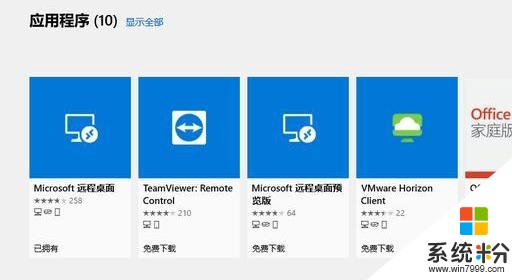
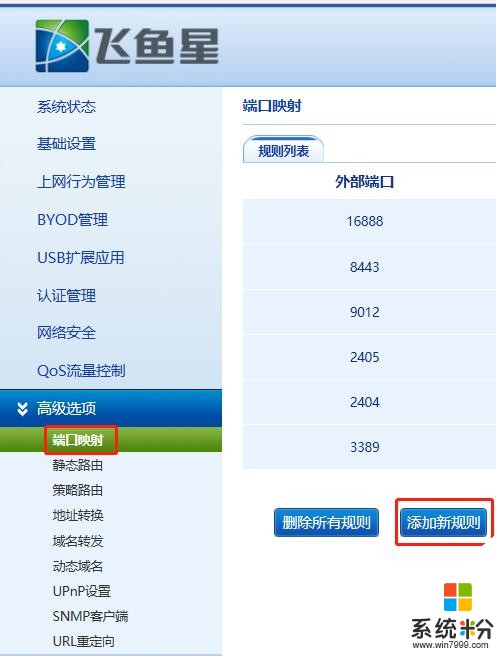
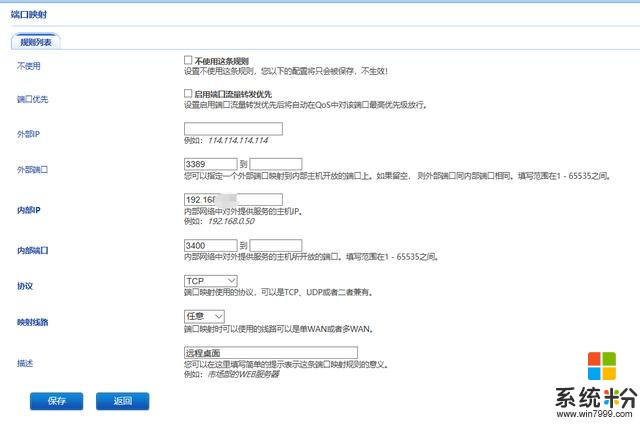
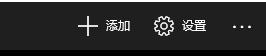
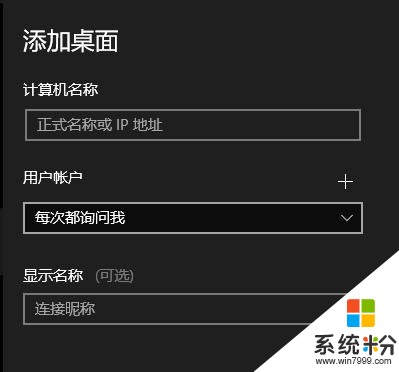
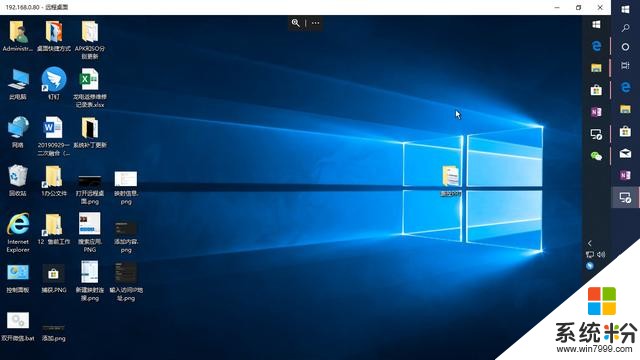
其实问题就是,怎么让在两个不同网络中的设备通过软件可以实现互相控制?
关键1:两台设备在不同的地方。
关键2:两台设备在不同的网络中。
关键3:两台设备均可连接互联网。
解决方案
那么怎么通过设置Win10系统使用1台Win10系统机器远程控制另一台Win10系统机器?
工具:两台可以连接互联网的Win10系统的电脑、1台设备连入网络使用带有映射功能的路由器。
过程
1、在Win10系统自带的Microsoft Store商店中搜索”远程桌面“,点击安装,如下图:

Microsoft Store
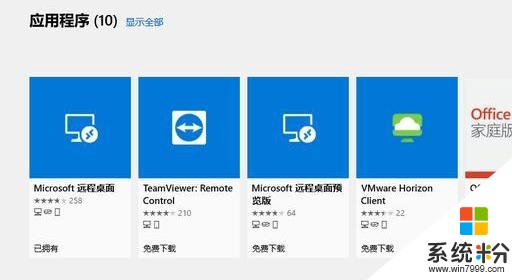
选择搜索出的应用中的Microsoft 远程桌面,点击安装
2、设置连接路由器网络路由器的网络映射。
在连接路由器的电脑浏览器输入路由器管理网址,192.168.#.#。新建映射,我选用的是飞鱼星,选择高级选项--端口映射--添加新规则,如下图示: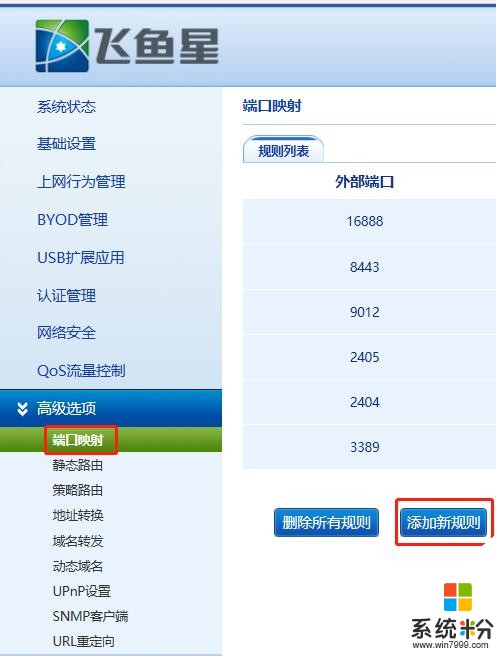
飞鱼星路由器新建映射
按照如下图示设置映射规则(内部IP地址设置为连接路由器的设备的IP地址):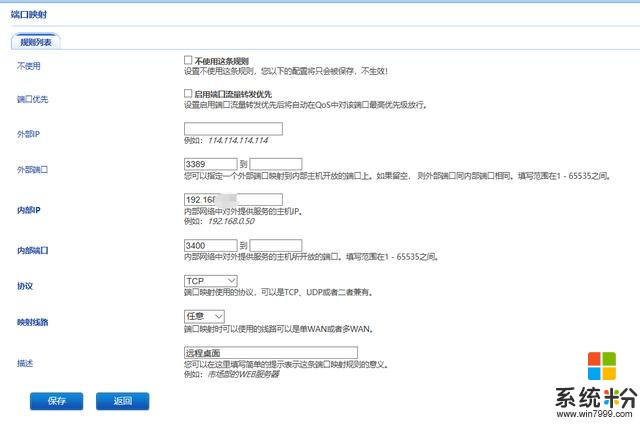
映射规则
保存。3、打开需要远程访问的电脑中的”远程桌面“应用,按照下图示例执行:
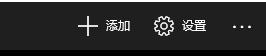
点击添加
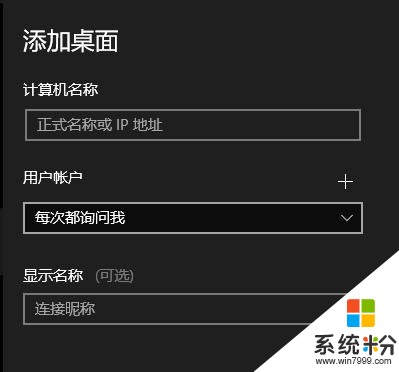
输入在映射中设置的IP地址
4、弹出输入账号和密码窗口,输入远程电脑的用户名和登录密码即可登入远程桌面。
5、登入情况如下图所示:
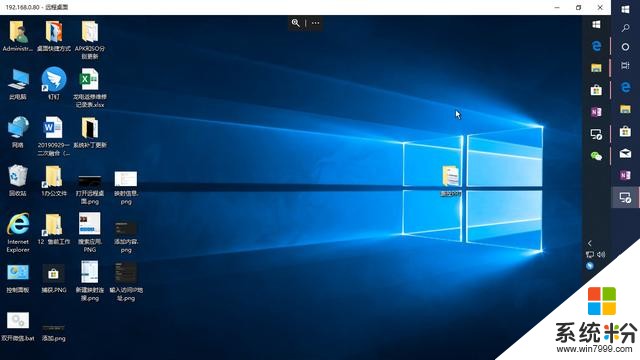
登录进去界面结果页









